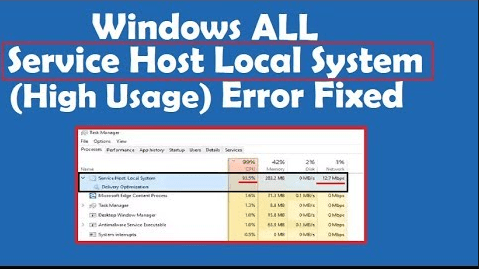თქვენ გაქვთ მაღალი დისკის მოხმარება, რომელსაც ოდესმე სერვისის მასპინძელი Superfetch თქვენს კომპიუტერზე? თქვენი კომპიუტერი ჩამოიხრჩო, რადგან გამოყენება თითქმის მიდის 100%. კომპიუტერს არ შეუძლია გაუმკლავდეს ამ სიტუაციას და ყველა პროცესს ნელდება. გსურთ გაეცნოთ როგორ გაუმკლავდეთ სერვისის მასპინძელ Superfetch High Disk- ს. რა შეიცვლება მისი გამორთვის შემდეგ?
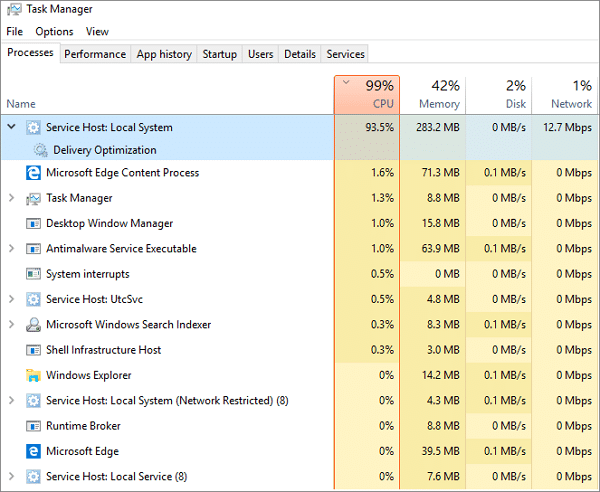
რა არის სერვისის მასპინძელი Superfetch და გაეცანით მომსახურებას
Superfetch არის Windows OS- ის ნაწილი, რომელიც საშუალებას გაძლევთ მართოთ ოპერატიული მეხსიერება(შემთხვევითი წვდომის მეხსიერება). ისე, რომ აპლიკაცია უფრო შეუფერხებლად მუშაობს. Superfetch ყოველთვის გადის ფონზე. ეს არის გადატვირთვის მეხსიერების მენეჯერი. ის მხოლოდ გამოყენებას იყენებს მეხსიერებას. ეს ხელს უწყობს მესამე მხარის აპლიკაციას და Windows- ის კომპონენტებს, რომ სწრაფად უპასუხონ საერთო დავალებას. Superfetch ეხმარება სისტემის ოპტიმიზაციას.
Superfetch მაღაზია და წაიკითხეთ მონაცემები აპლიკაციისთვის პირდაპირ RAM- დან მყარი დისკის ნაცვლად. იგი მოვიდა როგორც ქეშის მენეჯერი. Superfetch ინახავს ყველა სტანდარტულ ფაილს ოპერატიული მეხსიერებიდან. ეს ხელს უწყობს აპლიკაციისთვის უფრო სწრაფად ჩატვირთვას.
რატომ სერვისი მასპინძელი superfetch მაღალი დისკი?
სერვისის მასპინძელი Superfetch მაღალი დისკი იწვევს სისტემას არ აქვს უახლესი აპარატურა. ზოგჯერ superfetch ქმნის თქვენს კომპიუტერს ნელა, როდესაც თქვენი აპარატი სუსტია და ასევე დატვირთვაც. სხვა მიზეზი ის არის.
სერვისის მასპინძელი Superfetch მაღალი დისკი ყოველთვის არ აყენებს თქვენს კომპიუტერს. ეს ხელს უწყობს რამდენიმე სტანდარტული პროგრამის დაჩქარებას.
როდესაც ყოველთვის გიჭირთ სერვისის მასპინძელ Superfetch, მაშინ შეიძლება გაიგოთ მისი გამორთვის შესახებ. Superfetch- ის გამორთვით სისტემისთვის უფრო სასარგებლო არ არის. მაგრამ ზოგიერთ აპლიკაციას მეტი დრო სჭირდება დატვირთვისთვის. ჩვენ არ გირჩევთ Superfetch- ის გამორთვას. ეს ქმნის ზემოთ ნახსენები პოტენციურ საკითხებს. თქვენ უნდა შეინარჩუნოთ ის, რომ გააუმჯობესოს შესრულება.
თქვენ შეგიძლიათ გამორთოთ superfetch ქვემოთ მოცემული ყველა მეთოდის შესაბამისად. ყურადღებით წაიკითხეთ ყველა ნაბიჯი.
მეთოდი 1: გამორთეთ სერვისის მასპინძელი Superfetch Run ბრძანებით
- დაჭერა “ფანჯრები + რ” ღილაკი თქვენს კლავიატურაზე, რომ გახსნათ ყუთი.
- ჩაწერეთ ‘Services.msc’ და დააჭირეთ Enter- ს სერვისების ფანჯრის შესაქმნელად
- ახლა იპოვნეთ "Superfetch"
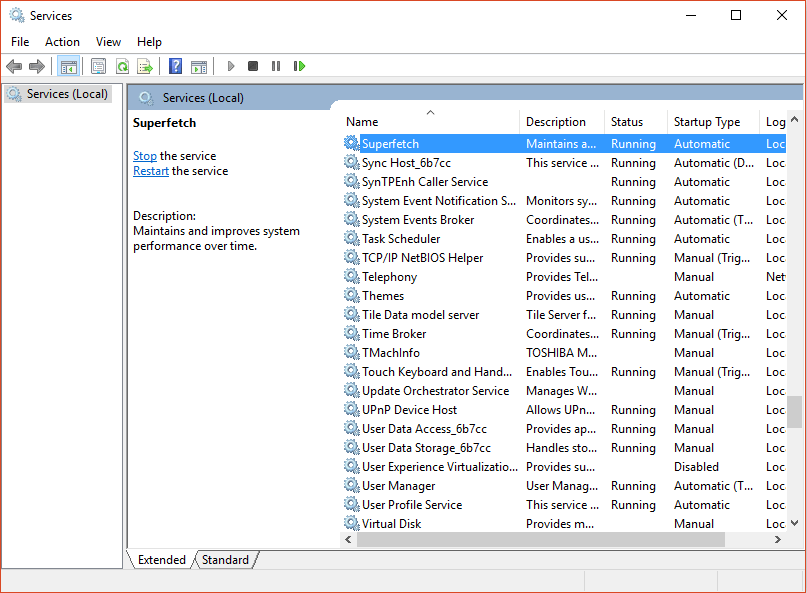
- დააჭირეთ ღილაკს, რომ გახსნათ თვისებები
- მას შემდეგ, რაც თვისებები Windows გახსენით დააჭირეთ გაჩერებას
- "გაშვების ტიპიდან" ჩამოსაშლელი მენიუდან თვისებებში, დააჭირეთ ინვალიდს
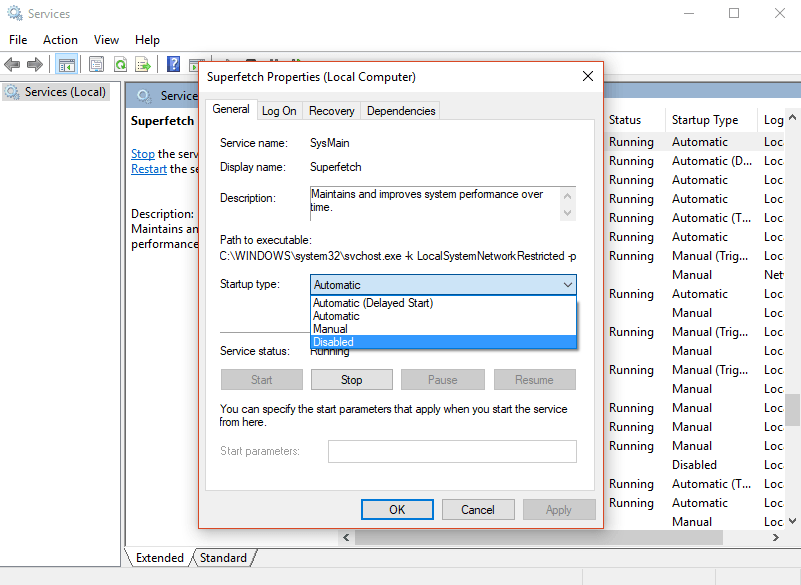
ეს გაკეთდა. ახლა დაბრუნდით გამოყენების გრაფიკზე. ახლა ხედავთ, რომ Superfetch მიდის ნორმალურ გამოყენებამდე
მეთოდი 2: რეესტრის რედაქტორის გამოყენებით
სერვისის აპლიკაციამ რეკომენდაცია მისცა ამ მეთოდს, მაგრამ ის ყოველთვის არ მუშაობს რაიმე მიზეზით. ამ პროცესის დაწყებამდე გთხოვთ სარეზერვო რეესტრი. იმ შემთხვევაში, როდესაც რამე არასწორია.
- დააჭირეთ Windows- ს + R ღილაკი ერთად, რომ გახსნათ გაშვებული ყუთი
- ტიპი რეგედიტი და დააჭირეთ OK
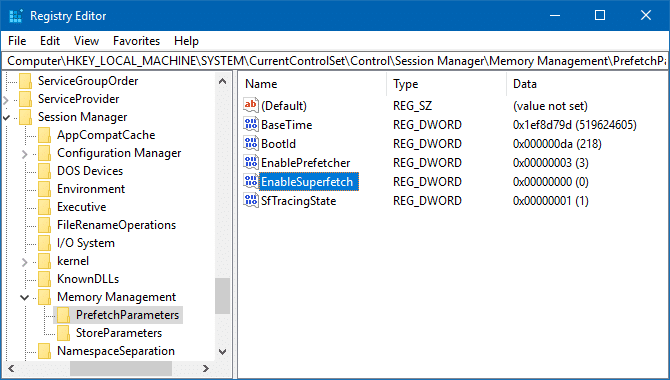
3. წადი Hkey_local_machine საქაღალდე
4. ახლა ნავიგაცია
HKEY_LOCAL_MACHINE / SYSTEM / CurrentControlSet / Control / Session Manager / MemoryManagement / PrefetchParameters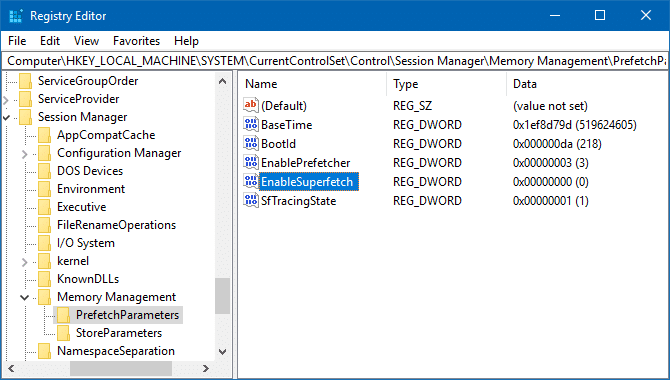
5. გახსენით “ჩართულია superfetch” ორჯერ დაჭერით.
6.დააჭირეთ ღილაკს მასზე და აირჩიეთ მოდიფიცირება
7. შეცვალეთ მისი მნიშვნელობა 0 Superfetch- ის გამორთვისთვის და დააჭირეთ ღილაკს. დახურეთ რეესტრის რედაქტორი.
ვიმედოვნებ, რომ თქვენ მიიღებთ თქვენს პასუხს გამორთეთ სერვისის მასპინძელი Superfetch მაღალი დისკის შესახებ. თუ ვერ შეამჩნევთ რაიმე გაუმჯობესებას, ჩართე. ჯერ კიდევ დგას საკითხი, გთხოვთ, ნება მიბოძეთ იცოდეთ, რომ შევეცდები იპოვოთ გამოსავალი თქვენი პრობლემისათვის.